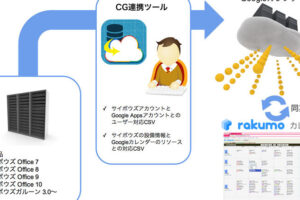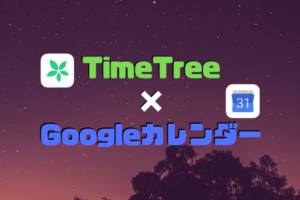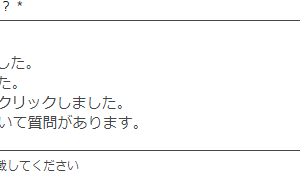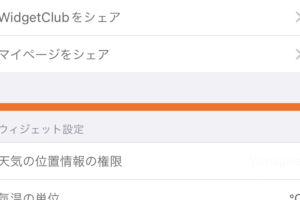「Google連絡先同期ができない時の解決策ガイド」

あなたのスマホでGoogle連絡先が同期できない時、どうすれば良いのでしょうか。この記事では、一般的なトラブルシューティング手順をご紹介します。
Googleアカウントとの連絡先同期問題
Googleアカウントを使ってスマートフォンやタブレットと連絡先を同期する機能は、日常生活で非常に重要です。しかし、時には「連絡先同期できない」というトラブルが発生することもあります。このような場合、まずは同期設定やインターネット接続、Googleアカウントの状態など、基本的なチェックポイントを確認していくことが大切です。
同期設定の確認と修正方法
問題解決の第一歩は、設定メニューからアカウントにアクセスし、Googleアカウントの同期設定を確認することです。ここで連絡先がオフになっていないかをチェックします。もしオフになっていたらオンに切り替え、数分待ってから再度同期を試みましょう。
OK Googleで簡単リマインド:朝5時に確実に起きる方法インターネット接続のトラブルシューティング
連絡先の同期はインターネット接続が不可欠です。Wi-Fiやモバイルデータ通信がしっかりと機能しているか再確認してください。また、接続が不安定な場合は、一度ネットワーク設定をリセットすることで問題が解決することもあります。
Googleアカウントのログイン問題の解決
たまに、アカウントの認証エラーが原因で同期が行われないことがあります。この場合、アカウントから一度ログアウトして再度ログインすることで、同期エラーが解消されるケースも少なくありません。また、二段階認証が有効になっている場合は、確認コードが必要な場合があるので注意が必要です。
ソフトウェアの更新とキャッシュのクリア
オペレーティングシステムやGoogleアプリのアップデートが遅れていると、同期に問題が起こることがあります。ソフトウェアの更新を確認し、利用可能な更新があれば実行してください。また、アプリのキャッシュをクリアすることで、古いデータが原因で生じていた問題が解決することもあります。
サイボウズとGoogleカレンダーを完璧に同期させる方法サポートとヘルプの利用
上記の手順を試しても連絡先の同期に関する問題が解決しない場合は、Googleのサポートセンターを利用するのが一つの手段です。ヘルプフォーラムや公式のFAQを参照したり、必要に応じてカスタマーサポートに問い合わせることで、解決への糸口が見つかることもあります。
よくある質問
Google連絡先が同期できない場合の原因は何ですか?
Google連絡先の同期ができない原因としては、インターネット接続の不具合、アカウントの同期設定ミス、またはGoogleアカウントの認証エラーが考えられます。
同期を試みる際に、どのような手順を踏むべきですか?
同期の問題を解決するためには、まずスマートフォンの再起動を試み、次に設定メニューからアカウントを選び同期をオンにすることが重要です。
タイムツリーとGoogleカレンダーを完璧に同期する方法アカウント認証エラーが発生した時の対処法は?
アカウント認証エラーが発生した場合、アカウントの再ログインや、セキュリティ設定の確認を行うことで解決することが多いです。
連絡先の同期が頻繁に失敗する場合、どうすれば良いですか?
頻繁に同期に失敗する場合は、ソフトウェアの更新を確認するか、Google サポートに問い合わせることをお勧めします。
「Google DuoとLINEの比較:使い勝手の違いを徹底解説」